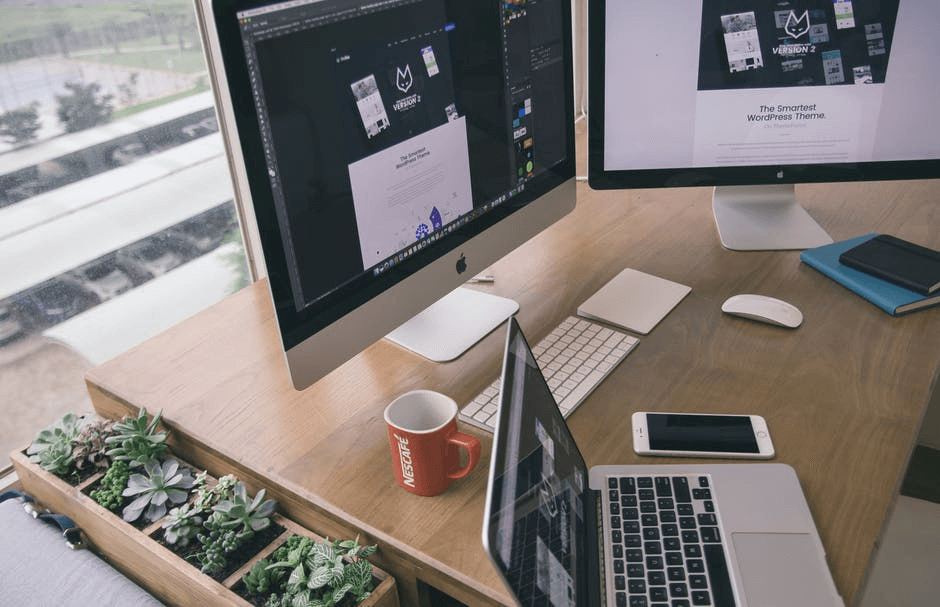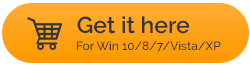As diferenças significativas entre clonagem de disco e imagem de disco
Publicados: 2021-03-05Fazer backup de dados é uma coisa e fazer backup de uma unidade inteira é totalmente diferente. É aí que surgem duas opções – Disk Imaging e Disk Cloning. E, embora os dois sejam usados de forma bastante intercambiável, existem diferenças significativas entre cada um.
Tanto a clonagem do disco rígido quanto a imagem do disco rígido criam uma cópia exata do disco rígido, incluindo os arquivos que estão na unidade. Eles também criam um registro exato do registro mestre de inicialização. Então, quais são exatamente essas diferenças?
Neste blog, discutiremos as diferenças entre clonagem de disco rígido e geração de imagens de disco rígido. Vamos até dar uma olhada nas circunstâncias em que cada uma delas pode ser útil.
Leia também: Melhores serviços de backup em nuvem
Introdução – Clonagem de Disco e Criação de Imagens de Disco
Antes de entrarmos nas diferenças entre clonagem de disco e imagem de disco, vamos primeiro saber do que se trata cada uma dessas opções –
O que é clonagem de disco?
O processo de copiar todo o conteúdo de um disco rígido para qualquer outra unidade desejada em um formato não compactado é chamado de clonagem de disco. Um software de clonagem de disco permite que você crie uma cópia individual de um disco rígido em outro disco rígido. Por exemplo, você pode clonar seu HDD para SSD no Windows 10 ou Mac. Você pode ter apenas um clone por disco rígido.
O que é imagem de disco?
A criação de imagens de disco é o processo de compactação do disco rígido, incluindo o sistema operacional e outros dados na forma de uma imagem. Novamente, como a clonagem de disco, uma imagem de disco também contém todas as informações necessárias para inicializar o sistema operacional. Mas, ao contrário de um clone de disco, você pode armazenar várias imagens de disco em um único disco rígido.
Diferença entre clonagem de disco e imagem de disco em resumo

Nesta tabela, diferenciamos a clonagem de disco rígido e a geração de imagens de disco rígido de uma maneira mais concisa e digerível. Então, se você está com pouco tempo e quer entender os conceitos, você pode passar por esta tabela.
| Critério | Imagem de disco | Clonagem de disco |
|---|---|---|
| Compressão | – Ele cria um arquivo compactado (imagem) de sua unidade que é grande em tamanho. Isso pode ser restaurado posteriormente. Agora, como a imagem criada é de tamanho grande, você precisa de um drive externo para armazenar essa imagem | – Cria uma réplica exata descompactada de sua unidade. Em um cenário, se o disco rígido falhar, você poderá usar a unidade clonada. |
| Flexibilidade | – A imagem de disco é mais flexível. Ele permite que você crie/agende backups completos, diferenciais e incrementais bit a bit do seu disco rígido ● Completo – como o nome sugere, é feito um backup de tudo em seu computador ● Diferencial – esse tipo de backup leva em consideração todas as alterações que ocorreram desde que uma imagem completa foi criada ● Incremental – esse tipo de backup leva em consideração todas as alterações que ocorreram desde a última criação de imagem incremental | – A clonagem de disco é comparativamente menos flexível. Você só pode ter um clone em uma unidade por vez, pois a clonagem cria uma cópia exata de um disco rígido. |
| Circunstâncias em que cada um deles pode ser usado | Mais adequado ao criar vários backups do seu sistema operacional e abranger arquivos | Mais adequado ao atualizar um disco rígido ou quando você precisa de uma mídia para recuperação rápida, por exemplo, quando você tem um disco rígido que está falhando. |
Quando usar a imagem de disco versus a clonagem de disco
O pensamento de imagem ou clonagem de HDD para SSD no Windows 10 ou Mac (dependendo do que você tem) pode ter atingido sua mente. Ou alguém deve ter sugerido uma dessas opções para você.
Circunstância 1 - Você precisa fazer backup de sua operação e arquivos em vários sistemas
No caso de ficar sem espaço em disco, você decide atualizar para uma nova unidade flash de sua unidade mecânica antiga. Normalmente, você reinstalaria o sistema operacional Windows junto com todos os programas que existiam em seu disco rígido anterior. Em vez disso, você pode criar uma imagem de sua unidade e colocá-la diretamente em sua unidade flash. Qual o proximo? Pop em sua unidade flash, instale tudo.

Agora, imagine se você tiver vários sistemas em seu escritório onde deseja reinstalar seu sistema operacional (Mac, Windows ou qualquer outro), a criação de imagens de disco é a opção.
Circunstância 2 - Falha no disco rígido, você precisa de recuperação imediata

Considere outro cenário, sua unidade antiga está falhando e precisa ser substituída imediatamente. Portanto, você está planejando substituir sua unidade antiga por uma nova e está movendo seus dados e sistema operacional para essa nova unidade. Nesse cenário, a clonagem de disco pode ser usada em vez da imagem de disco.
Querendo saber por quê?
Primeiro, a clonagem de disco é mais rápida que a criação de imagens de disco. Em segundo lugar, criar imagens de um disco rígido com falha não é tarefa fácil e você pode ter que encontrar vários problemas. A linha inferior é no caso de você precisar copiar imediatamente seus dados para um novo disco rígido, a clonagem de disco pode ser seu salva-vidas.
Circunstância 3 – Backup geral: o que devo escolher? Clonagem ou imagem?
Com a clonagem, você salva um clone ou uma cópia por unidade. Cada vez que você deseja um novo clone, você precisaria subsequentemente de uma nova unidade. Por outro lado, a criação de imagens de disco oferece mais opções de backup do que a clonagem. Por exemplo, você pode obter imagens de backup incrementais (em termos de versão). E essas imagens nem ocupam muito do seu espaço. Você pode perguntar, como tirar várias imagens será benéfico? Vamos supor que você tenha baixado um vírus. Nesse cenário, você pode reverter para uma imagem livre de vírus.
A melhor maneira de clonar ou criar imagens do disco rígido no Mac?
Existem vários softwares de clonagem e imagem de disco disponíveis para Windows e Mac. O EaseUS Todo Backup é um dos melhores utilitários de clonagem de unidade para Mac.
Baixe a ferramenta de backup EaseUS Todo
Por que devo escolher o EaseUS Todo Backup?
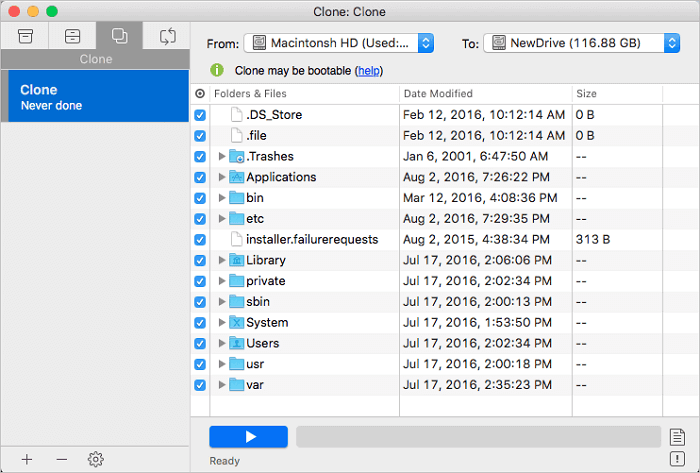
O EaseUS Todo Backup é uma das maneiras mais eficientes de criar uma imagem ou clonar um disco rígido ou SSD do Mac para qualquer outra unidade desejada. Aqui estão algumas de suas características impecáveis –
Recursos:
- Não importa se você tem HFS + ou APFS, você pode clonar seu volume de disco e ter um disco de backup - Dessa forma, em caso de falha do MacOS, você pode restaurar dados de um backup inicializável rapidamente
- EaseUS Todo Backup ajuda você a arquivar arquivos em um volume de rede, disco rígido ou qualquer disco rígido externo que pode ser restaurado posteriormente
- Você pode fazer backups completos, diferenciais ou incrementais usando modelos de contatos, iTunes, e-mail, documentos e fotos
- Criptografe dados para garantir um alto nível de privacidade
- Sincronize facilmente arquivos e pastas entre o Mac e outra unidade montada
Empacotando:
Os contratempos são inevitáveis. Em caso de falha do computador ou malware atingindo seu computador, você pode perder seus dados instantaneamente. Diante de um contratempo, você pode usar qualquer uma das duas opções de backup – clonagem de disco e imagem de disco. Embora, software de clonagem de disco como Stellar Drive Clone tenha ambas as opções. Portanto, se nosso blog o ajudou a consolidar seu sistema operacional e seus dados, dê-nos um grande sinal de positivo.
Próximas leituras:
Maneiras de verificar a integridade do disco rígido no Windows 10
Quão seguro é recuperar arquivos excluídos no disco rígido do Windows 10?